怎么在Word里插入背景音乐
1、新建一个文件夹把要插入的背景音乐放到这个新建的文件夹里,然后再里面新建一个word文档。
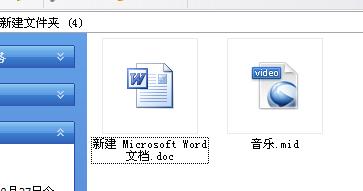
2、打开新建的word文档,在菜单栏里单击【视图】按钮,

3、在视图菜单中选择【页眉页脚】项点击打开,
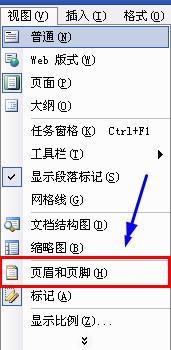
4、进入页眉页脚编辑区后,单击【插入】菜单中的【对象】按钮,
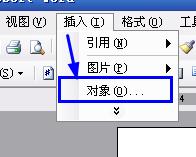
5、在弹出来的对话框中选择【 Windows Media player 】后,单击【确定】插入对象。
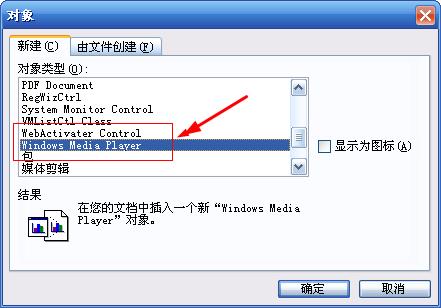
6、出现如下图的播放器窗口:
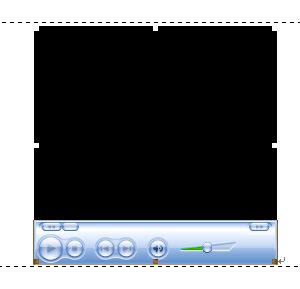
7、鼠标放到插入的对象上面右键单击选择【属性】,

8、在属性对话框中单击【自定义】,接着再单击自定义右边的【三点按钮】。
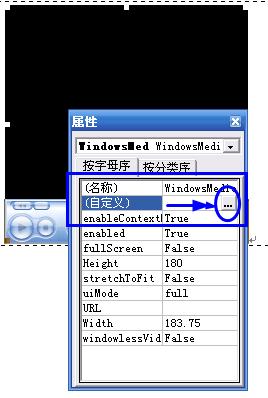
9、点击后在弹出来的Windows Media player属性对话框中选择【文件名或URL】,输入URL音乐链接地址或浏览本地的音乐文件。
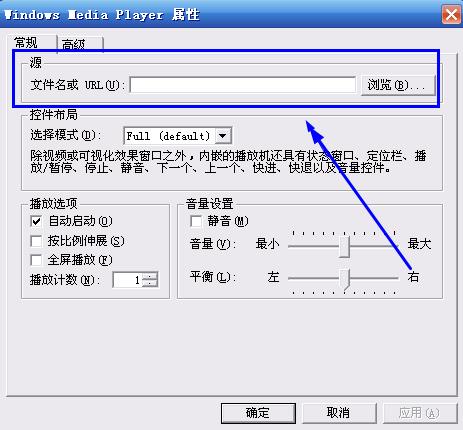
10、点击右边的【浏览】按钮,浏览你刚才存放在新建文件夹里的背景音乐选上即可,
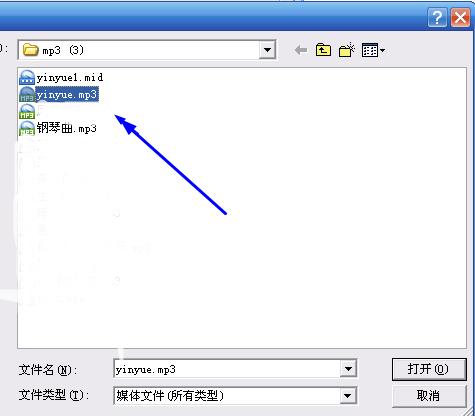
11、输入URL音乐链接地址的音乐文件,到网上搜索你要插入的背景音乐链接地址粘贴到【文件名或URL】里面。
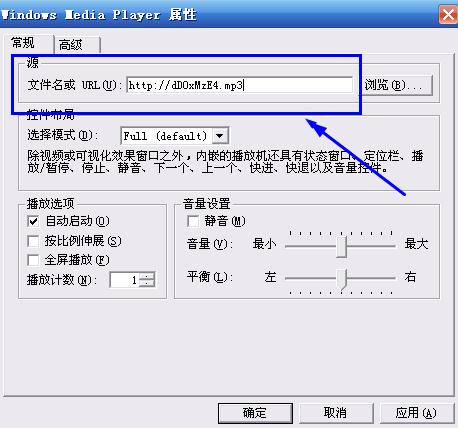
12、在选择(控件布局)---【选择模式】中选择【Invisible 】( Invisible 是把播放窗口设置成隐藏)。
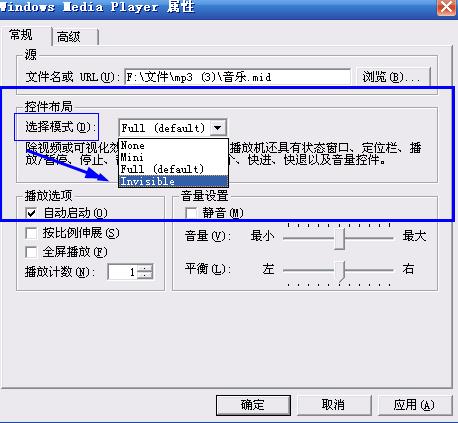
13、设置【播放计数】(播放计数就是播放次数)可以设置的数大点。设置完后点击【应用】----【确定】完成。
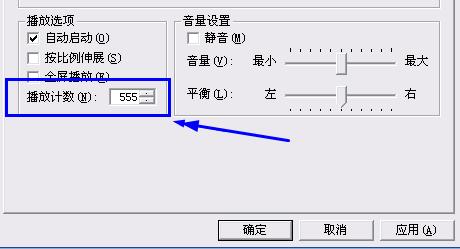
14、最后点击保存Word文档,保存完后你就可以打开试一下,看看是否设置成功了。
声明:本网站引用、摘录或转载内容仅供网站访问者交流或参考,不代表本站立场,如存在版权或非法内容,请联系站长删除,联系邮箱:site.kefu@qq.com。
阅读量:28
阅读量:89
阅读量:116
阅读量:89
阅读量:99